路由器ip地址冲突怎么回事 多个路由器ip地址冲突的解决方法
更新时间:2023-01-28 13:53:44作者:qiaoyun
许多公司为了方便,都会安装多个路由器来使用,可是有时候会碰到一些问题,比如有用户就遇到了路由器ip地址冲突的情况,很多人不知道是怎么回事,那么要如何解决呢,针对这个问题,本教程就给大家介绍一下多个路由器ip地址冲突的解决方法。
方法如下:
1、首先,使用IP地址即路由器背面的ip地址,比如192.168.1.1 输入浏览器的地址栏,回车打开路由器设置界面。
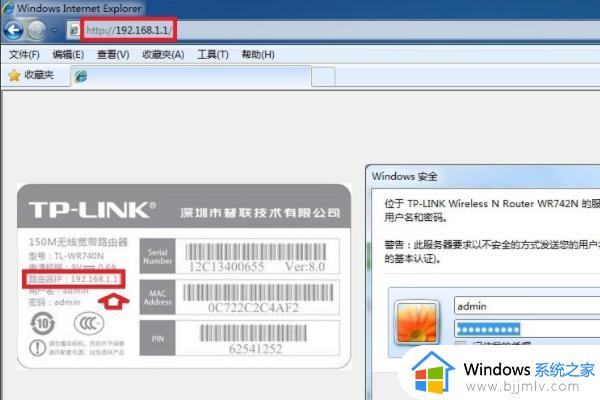
2、如果之前可以进入路由器的设置界面,现在又进不了此界面了。基本上就是前段的设备IP2、地址和路由器的设置界面一样冲突了。
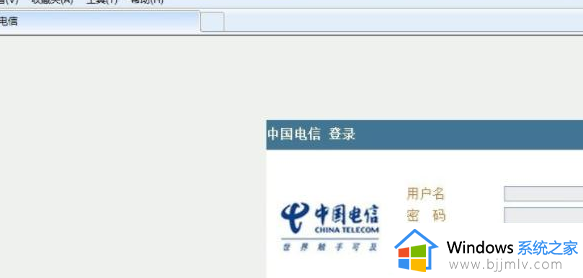
3、这时候,再使用192.168.1.1地址是无法进入路由器的界面,只有按路由器的重置键。重新设置路由器。

4、只要能重新进入设置界面,可以设置LNA口的IP地址。
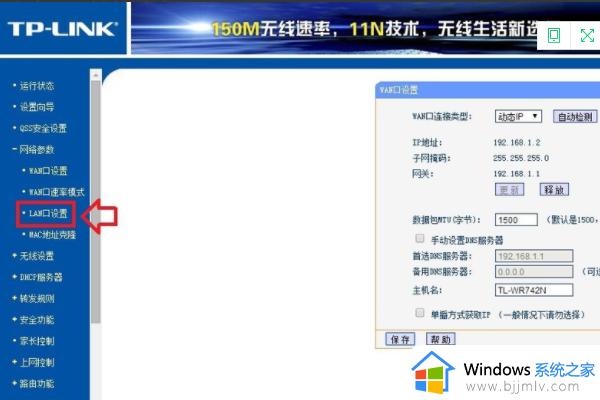
5、将IP地址中的192改成172。
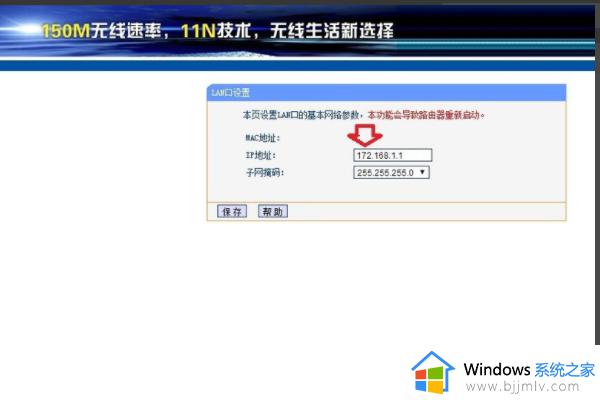
6、然后我们点击保存。
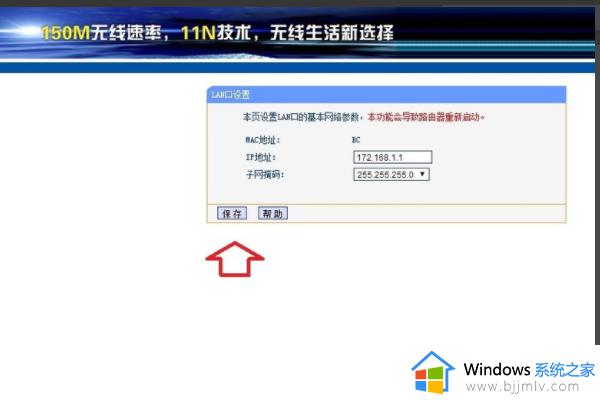
7、此时,路由器会自动重启。
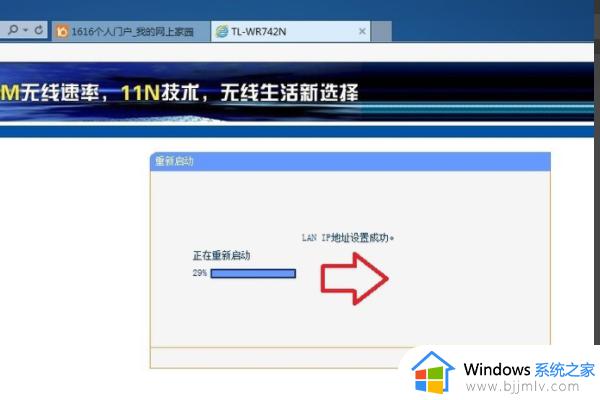
8、然后,再使用刚刚改过的IP地址:172.168.1.1 输入浏览器的地址栏,重新登录。这样就可以分别登录路由器的172.168.1.1 界面,和上级光猫的设置IP地址:192.168.1.1设置界面了。
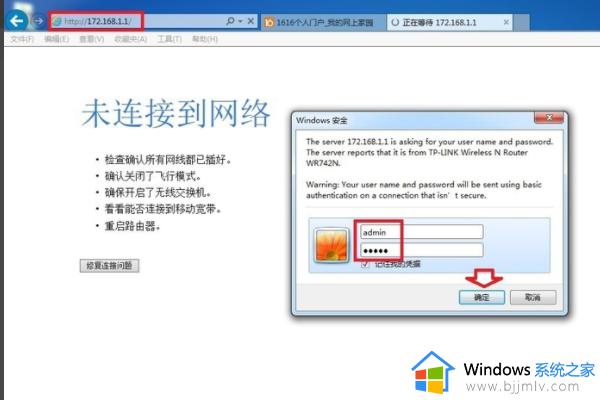
上述给大家讲解的便是路由器ip地址冲突的详细解决方法,如果你有遇到相同情况的话,可以学习上面的方法来进行解决吧。
路由器ip地址冲突怎么回事 多个路由器ip地址冲突的解决方法相关教程
- 怎样设置路由器ip地址 路由器ip地址设置方法
- 360路由器登录网址是多少 360路由器登录入口网址介绍
- 斐讯路由器登录网址是多少 斐讯路由器官方登录地址介绍
- 腾达路由器登录入口最新 tenda腾达路由器登录网址
- 如何路由器连接另一个路由器 路由器连接另一个路由器怎么弄
- 192.1681.1打不开路由器怎么办 路由器192.1681.1打不开解决方法
- 电脑换ip地址怎么设置 电脑换ip地址的方法
- windows设置ip地址的方法 windows ip地址在哪设置
- 家里怎样安装两个路由器 一个家里怎么装两个路由器
- cmd怎么查ip地址 电脑cmd查看ip地址方法
- 惠普新电脑只有c盘没有d盘怎么办 惠普电脑只有一个C盘,如何分D盘
- 惠普电脑无法启动windows怎么办?惠普电脑无法启动系统如何 处理
- host在哪个文件夹里面 电脑hosts文件夹位置介绍
- word目录怎么生成 word目录自动生成步骤
- 惠普键盘win键怎么解锁 惠普键盘win键锁了按什么解锁
- 火绒驱动版本不匹配重启没用怎么办 火绒驱动版本不匹配重启依旧不匹配如何处理
热门推荐
电脑教程推荐
win10系统推荐